

Perpustakaan App di iPhone adalah alat yang berguna untuk menganjurkan, mencari, dan menguruskan aplikasi anda. Ia memudahkan mengisytiharkan skrin utama anda, mencari aplikasi, dan menyembunyikan yang peribadi. Dalam panduan ini, saya akan meliputi semua yang anda perlu tahu -dari mengakses perpustakaan aplikasi untuk menyesuaikannya untuk pengalaman iPhone yang lebih bersih dan lebih teratur. Mari mulakan!


Apakah perpustakaan aplikasi di iPhone?
Perpustakaan App adalah ciri yang diperkenalkan dalam iOS 14 yang secara automatik menganjurkan semua aplikasi anda ke dalam folder yang dikategorikan, menjadikannya lebih mudah untuk mengaksesnya dari hab yang teratur.
Mengapa ia membantu?
- Organisasi automatik: Aplikasi disusun ke dalam kategori seperti sosial, hiburan, dan utiliti.
- Carian Pantas: Cari mana -mana aplikasi dengan serta -merta menggunakan bar carian tanpa menatal melalui pelbagai skrin.
- Skrin Laman Utama Declutter: Keluarkan aplikasi dari skrin utama sambil menyimpannya di perpustakaan aplikasi untuk persediaan yang bersih dan minimalis.
Sekarang, mari kita menyelam bagaimana ia berfungsi!
Bagaimana Perpustakaan Aplikasi Mengatur Aplikasi
Perpustakaan App secara automatik mengkategorikan aplikasi anda, menjadikannya lebih mudah untuk mencari apa yang anda perlukan tanpa membuat folder secara manual-saya mengendalikannya untuk anda menggunakan kecerdasan di peranti.
Bagaimana aplikasi dianjurkan:
- Sosial: Termasuk aplikasi pemesejan dan media sosial seperti WhatsApp, Instagram, dan Facebook.
- Produktiviti & Kewangan: Mengandungi aplikasi seperti Nota, Kalendar, dan Aplikasi Perbankan.
- Foto & Video: Menyimpan aplikasi penyuntingan foto dan video.
- Utiliti: Termasuk aplikasi sistem seperti App Store, Kalkulator, Jam, Safari, dan Tetapan.
- Cadangan: Memaparkan aplikasi yang paling mungkin anda gunakan berdasarkan tabiat anda.
- Baru -baru ini ditambah: Menunjukkan aplikasi yang baru dimuat turun untuk akses cepat.
- Lain -lain: Kumpulan Pelbagai aplikasi seperti Peta dan Kesihatan.
Setiap folder mungkin mengandungi pelbagai aplikasi, beberapa di antaranya mungkin tidak dapat dilihat dengan segera. Untuk melihat semua aplikasi di dalam folder, ketik untuk mengembangkannya atau gunakan bar carian untuk akses yang lebih cepat.
Sekarang, di mana anda boleh mencari perpustakaan aplikasi? Mari kita meneroka!
Cara mengakses perpustakaan aplikasi di iPhone
Mendapatkan ke perpustakaan aplikasi adalah sangat mudah. Inilah Caranya:
- Buka kunci iPhone anda dan pergi ke skrin utama.
- Leret kiri pada skrin utama anda sehingga halaman terakhir aplikasi, kemudian leretkan sekali lagi.
- Anda akan melihat perpustakaan aplikasi dengan semua aplikasi anda dengan kemas.
- Anda boleh membuka aplikasi dengan mengetuk ikon aplikasi bersaiz penuhnya. Untuk melihat semua aplikasi dalam kategori, ketik pada ikon aplikasi kecil.
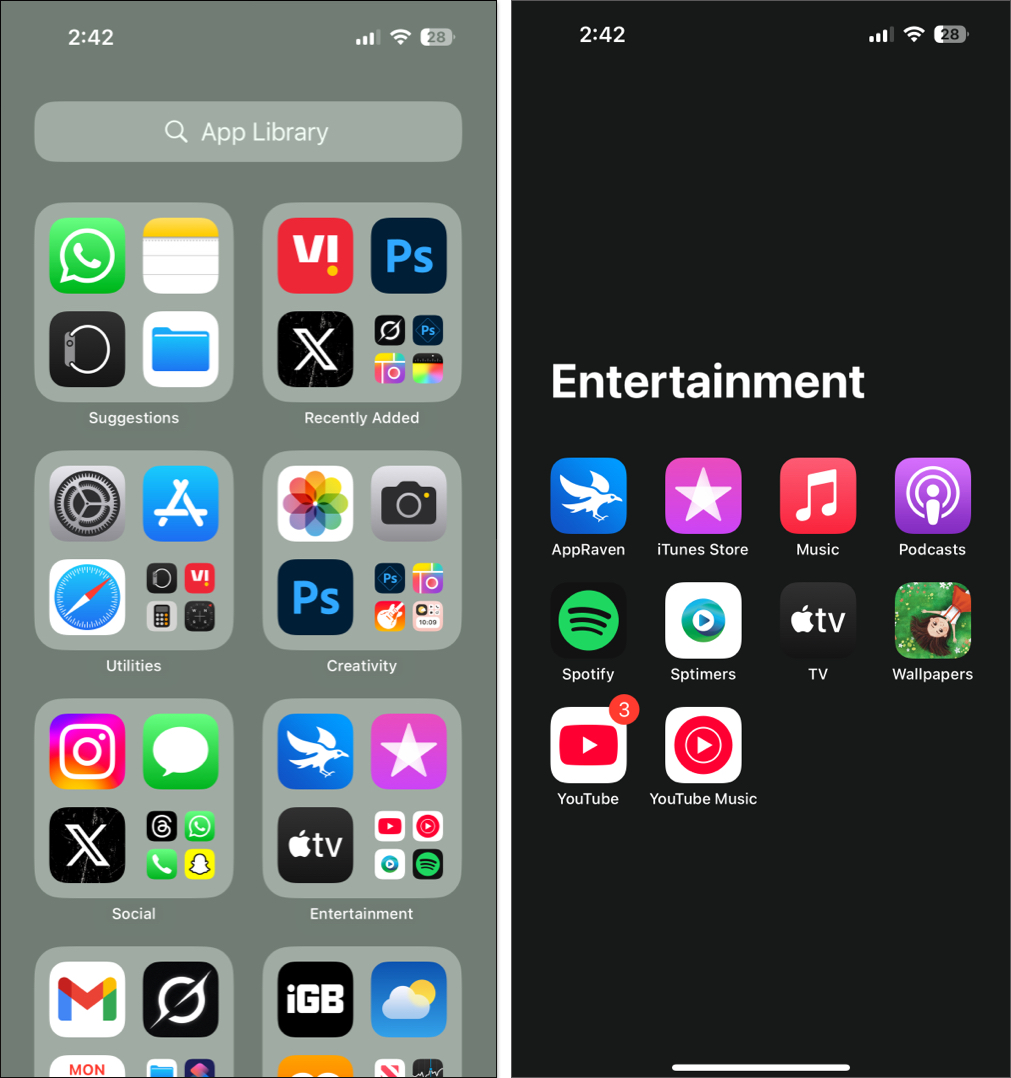
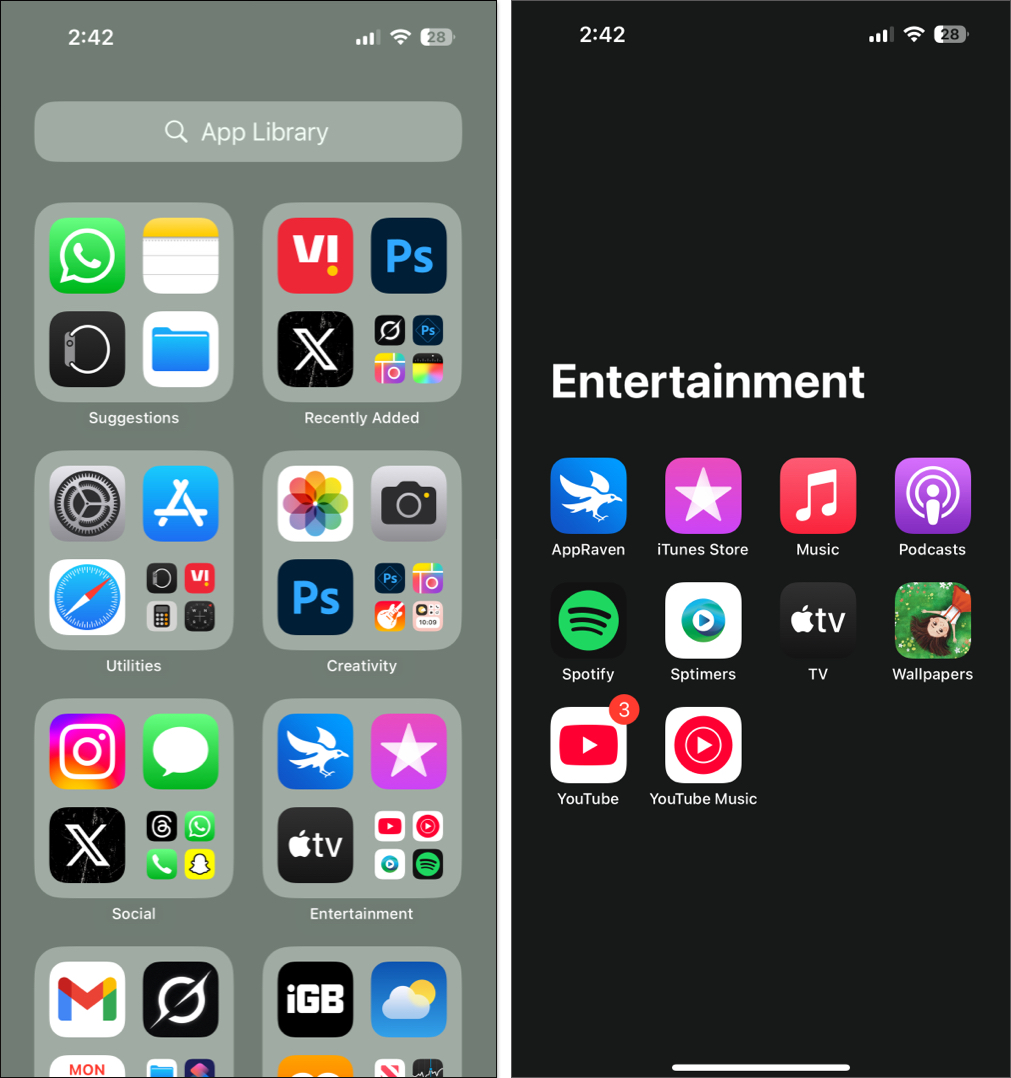
Cara mencari dan mencari aplikasi di perpustakaan aplikasi
Jika anda mempunyai banyak aplikasi, melayari secara manual melalui folder boleh memakan masa. Nasib baik, perpustakaan aplikasi termasuk alat carian terbina dalam untuk membantu anda mencari aplikasi dengan cepat.
Inilah cara mencari aplikasi:
- Buka perpustakaan aplikasi.
- Leret ke mana -mana sahaja dan ketik pada bar carian di bahagian atas.
- Mula menaip nama aplikasi yang anda mahu akses dan kemudian ketik padanya apabila ia muncul. Selain itu, tatal ke bawah senarai abjad dan ketik pada aplikasi yang anda mahukan. Anda juga boleh mengetuk abjad (A, B, C, D …) di pinggir kanan skrin untuk cepat mencari aplikasi yang dikehendaki.
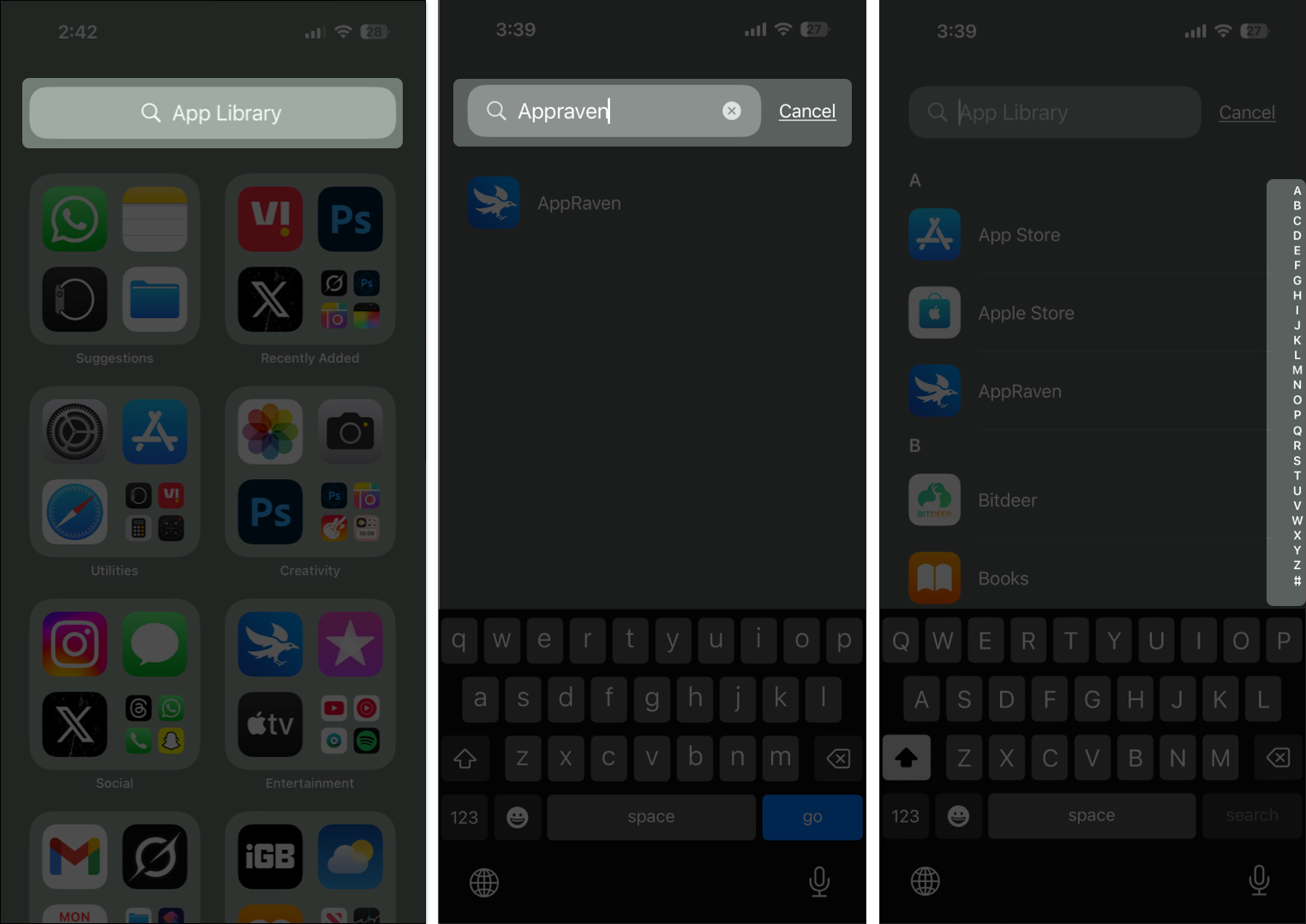
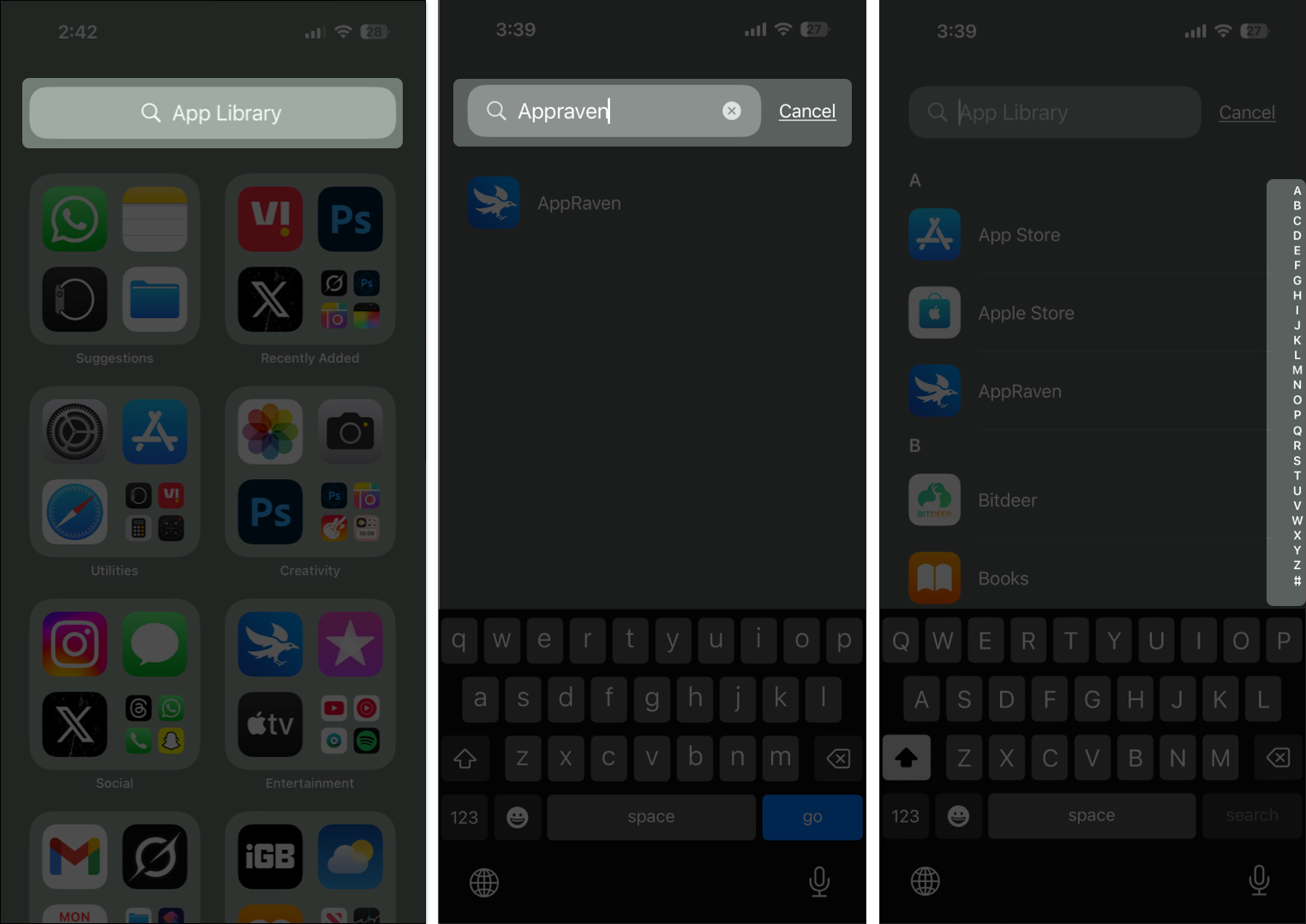
Cara menukar di mana aplikasi baru dimuat turun di iPhone
Secara lalai, apabila anda memuat turun aplikasi baru, ia muncul di skrin utama anda. Walau bagaimanapun, anda boleh menukar tetapan ini supaya aplikasi baru hanya muncul di perpustakaan aplikasi, menjaga skrin utama anda kemas dan teratur.
- Buka tetapan pada iPhone anda.
- Tatal ke bawah dan ketik Perpustakaan Skrin Laman Utama & Perpustakaan App.
- Di bawah bahagian aplikasi yang baru dimuat turun, pilih Perpustakaan App sahaja.`
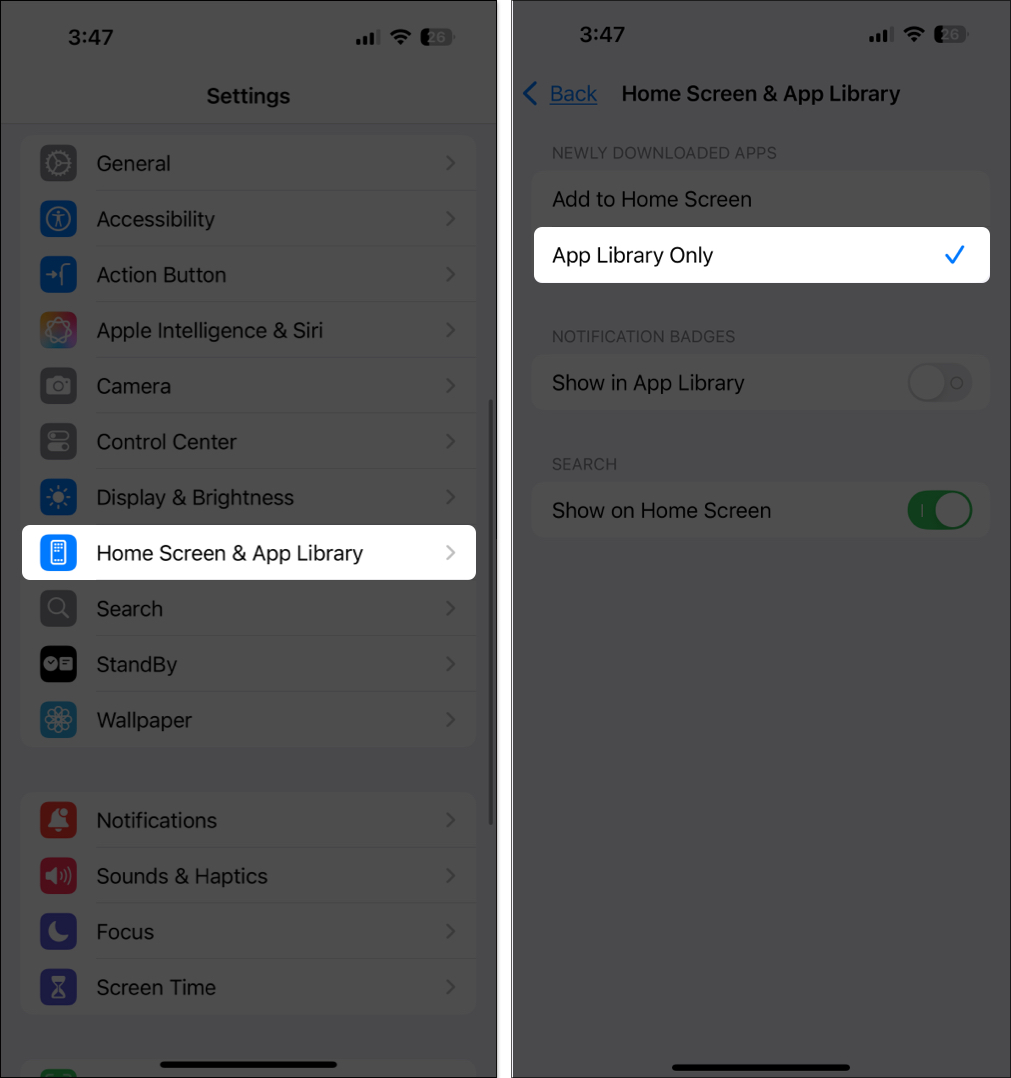
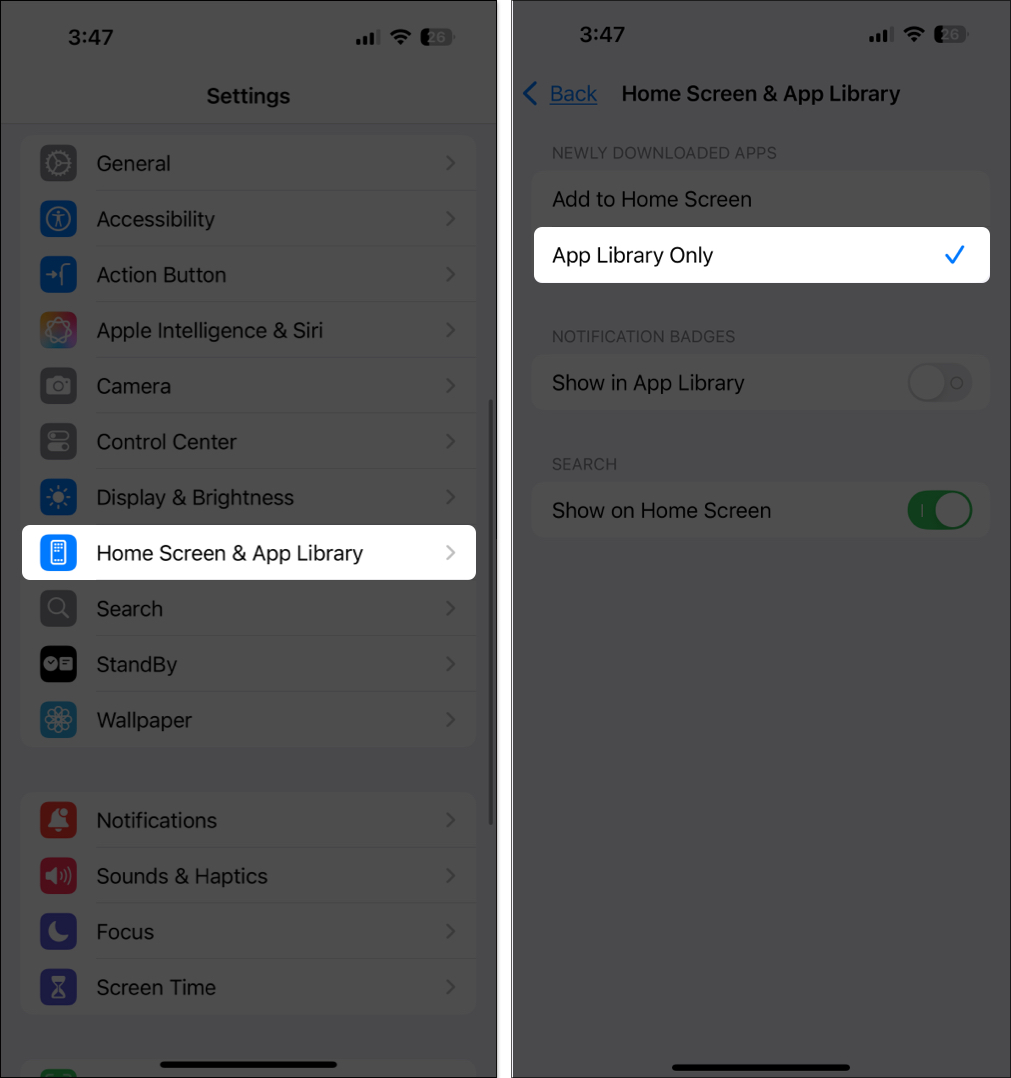
Sekarang, anda boleh mencari aplikasi baru dalam folder baru -baru ini di perpustakaan aplikasi, menghalang kekacauan pada skrin utama anda. Jika anda tidak melihat aplikasinya, cari sahaja di perpustakaan aplikasi.
Gerakkan aplikasi dari perpustakaan aplikasi ke skrin utama
Walaupun saya cenderung untuk menganjurkan aplikasi iPhone saya di perpustakaan aplikasi, saya menyimpan yang paling banyak digunakan di skrin utama saya untuk akses yang lebih cepat. Berikut adalah cara memindahkan aplikasi dari perpustakaan aplikasi kembali ke skrin utama anda.
- Buka perpustakaan aplikasi dengan meleret ke kiri pada skrin utama anda.
- Cari aplikasi yang anda mahu bergerak.
- Tekan dan tahan ikon aplikasi dan seret ke tepi kanan. Anda akan melihat halaman skrin utama baru. Anda boleh menyeretnya ke kanan, lebih jauh ke skrin utama anda yang sedia ada, atau letakkan aplikasi di mana sahaja yang anda suka.
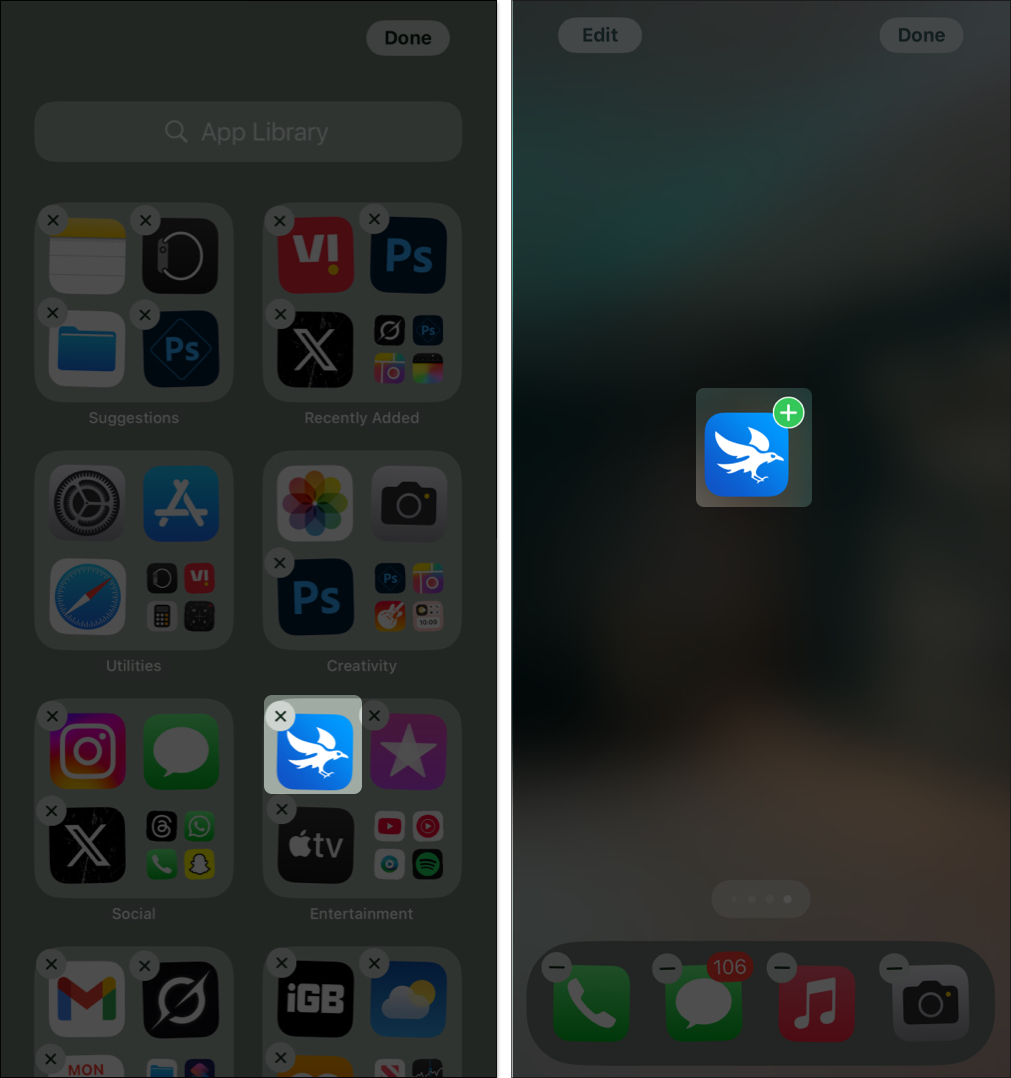
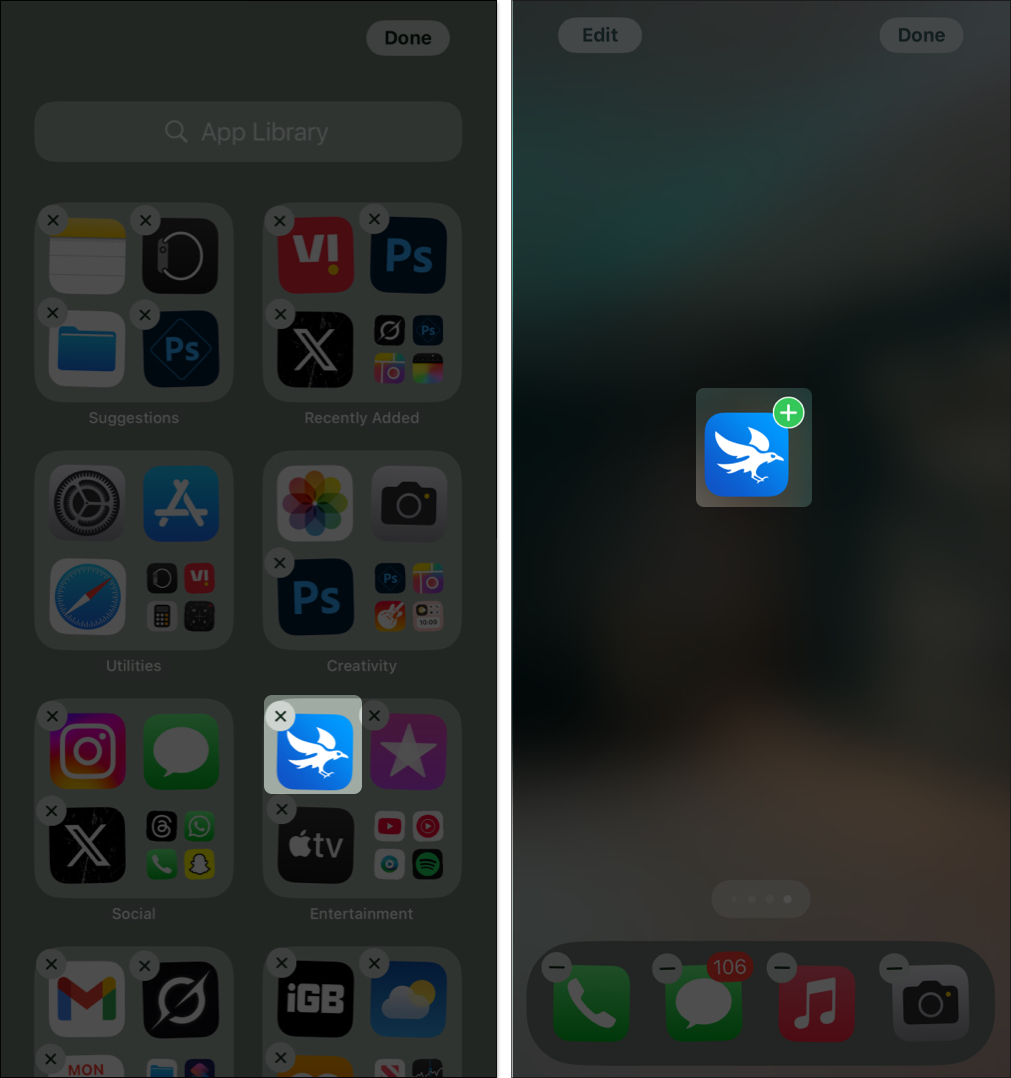
Jika anda ingin memindahkan aplikasi ke App Library, hanya ketik dan tahan ruang kosong pada skrin utama iPhone anda untuk memasukkan mod edit. Sekarang, ketik tanda tolak pada ikon aplikasi yang anda mahu bergerak. Akhirnya, pilih Buang dari skrin Laman Utama.
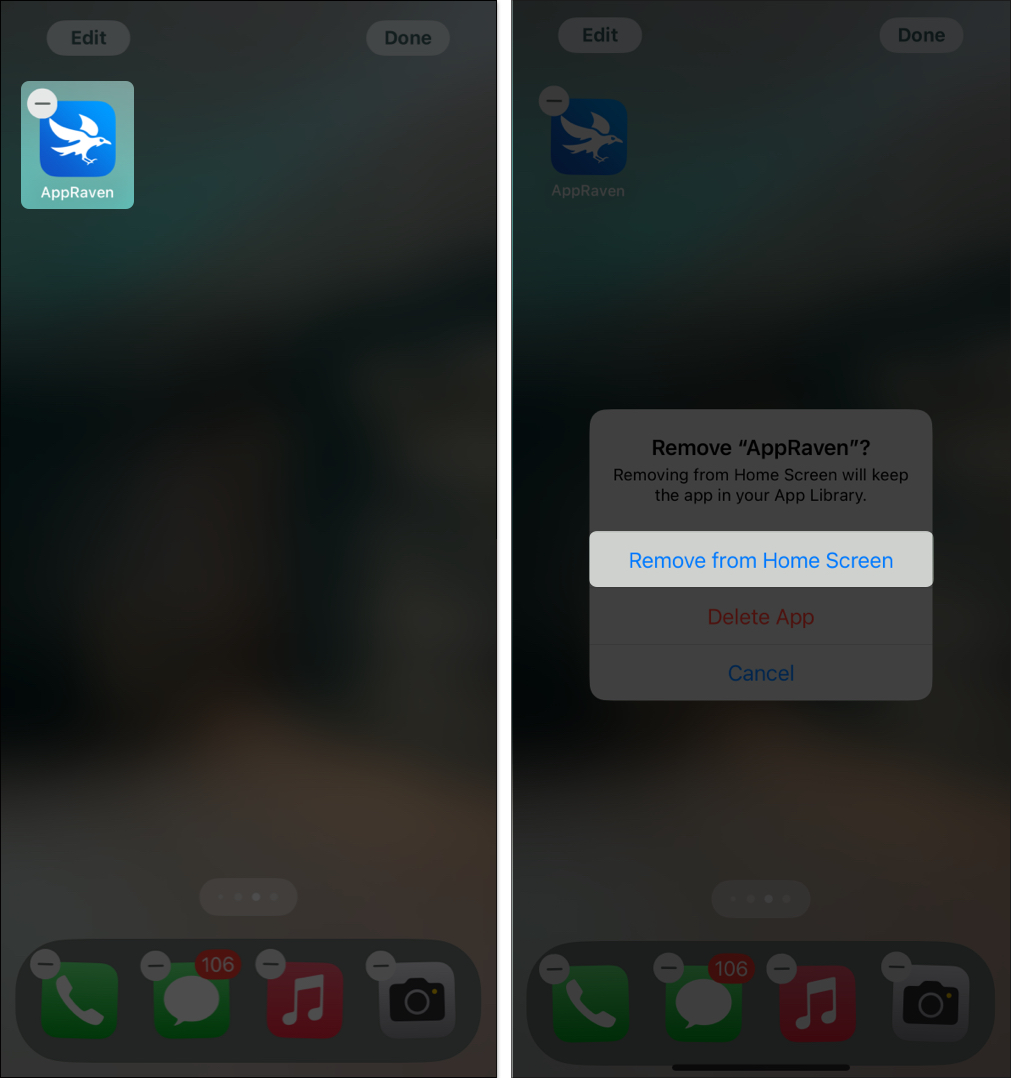
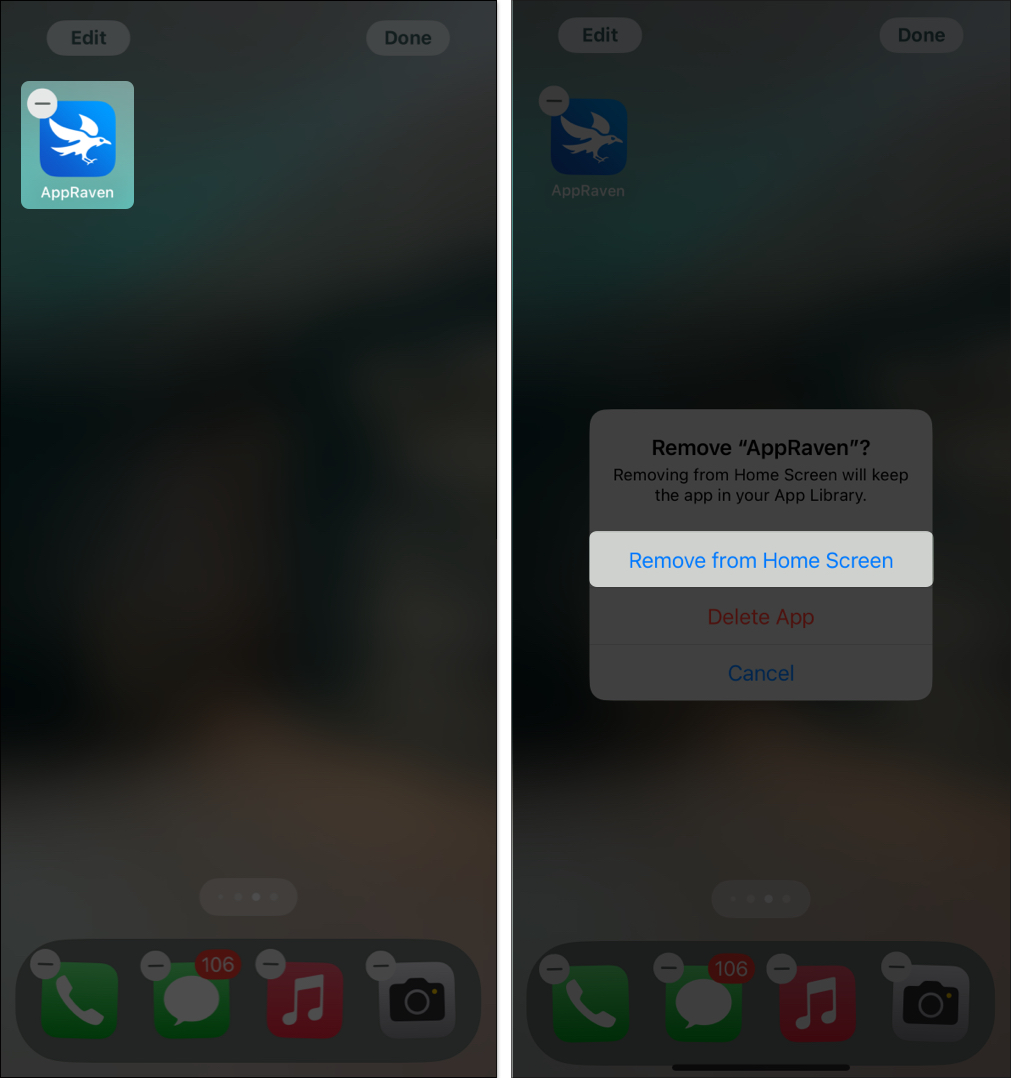
Cara Menghapus Aplikasi Dari Perpustakaan Aplikasi
Jika anda ingin mengeluarkan aplikasi dari perpustakaan aplikasi, ia akan dipadamkan dari iPhone anda sama sekali. Oleh itu, pastikan anda tidak lagi memerlukan aplikasinya.
Inilah Caranya:
- Cari aplikasi yang ingin anda padamkan di perpustakaan aplikasi dan tekan dan tahan ikonnya.
- Ketuk Padam Apl dan pilih Padam untuk mengesahkan pilihan anda.
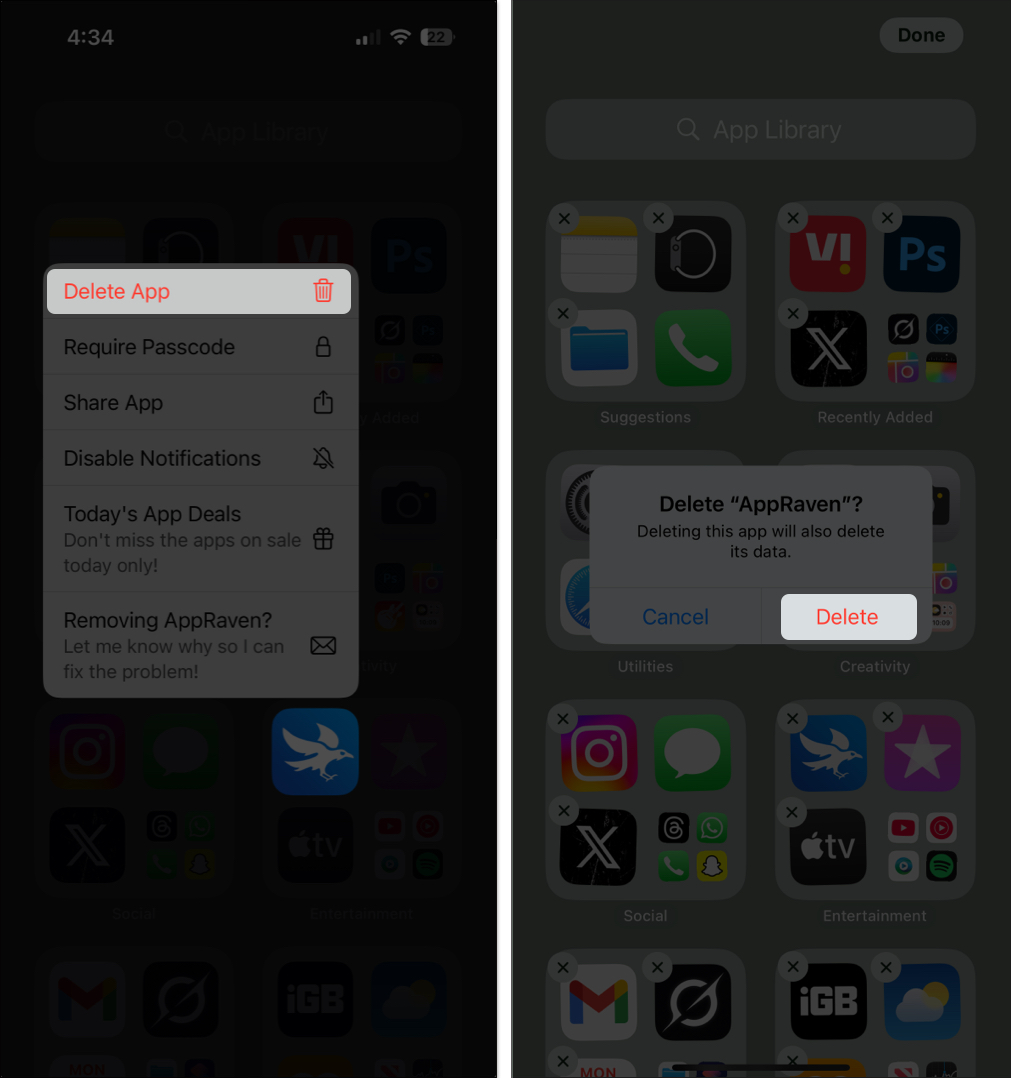
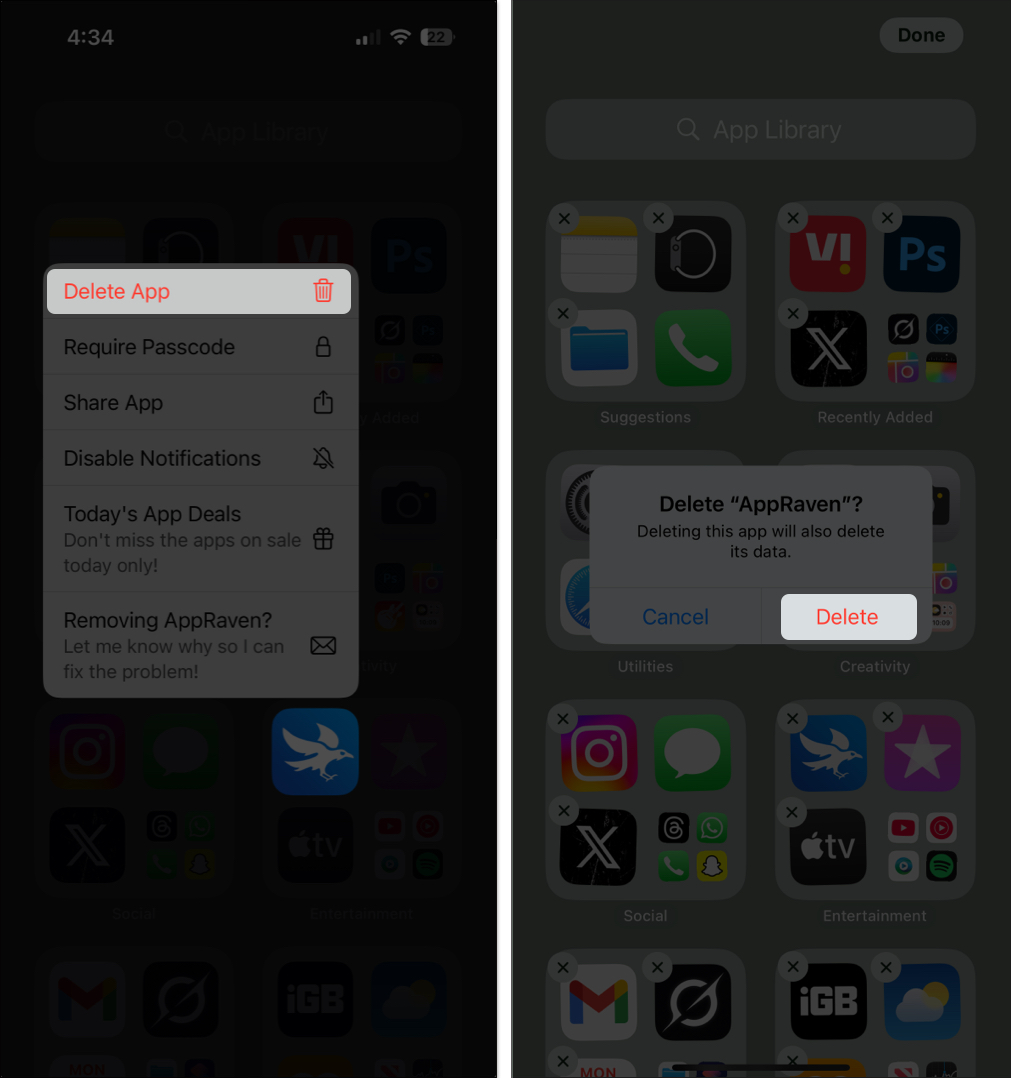
Jika anda tidak menemui aplikasi pada paparan folder, mungkin ia tersembunyi di dalam folder. Untuk memadam aplikasi dari folder, buka folder masing -masing dengan mengetuk ikon aplikasi kecil Perpustakaan App. Seterusnya, tahan lama di mana-mana sahaja dalam folder untuk memasukkan mod jiggle. Kemudian, ketik ikon “X” untuk memadam aplikasi.
Cara menggunakan perpustakaan aplikasi untuk menyembunyikan aplikasi di iPhone
Ingin menyimpan aplikasi tertentu secara peribadi atau mengurangkan kekacauan skrin rumah? Gunakan folder tersembunyi di perpustakaan aplikasi. Ciri aplikasi Kunci dan Sembunyikan ini diperkenalkan dalam iOS 18.
- Pergi ke skrin utama anda dan ketik dan tahan aplikasi yang ingin anda sembunyikan.
- Pilih Memerlukan ID Wajah dari menu.
- Ketik Sembunyikan dan Memerlukan ID Wajah dan pilih Sembunyikan App untuk memindahkan aplikasi ke folder tersembunyi.
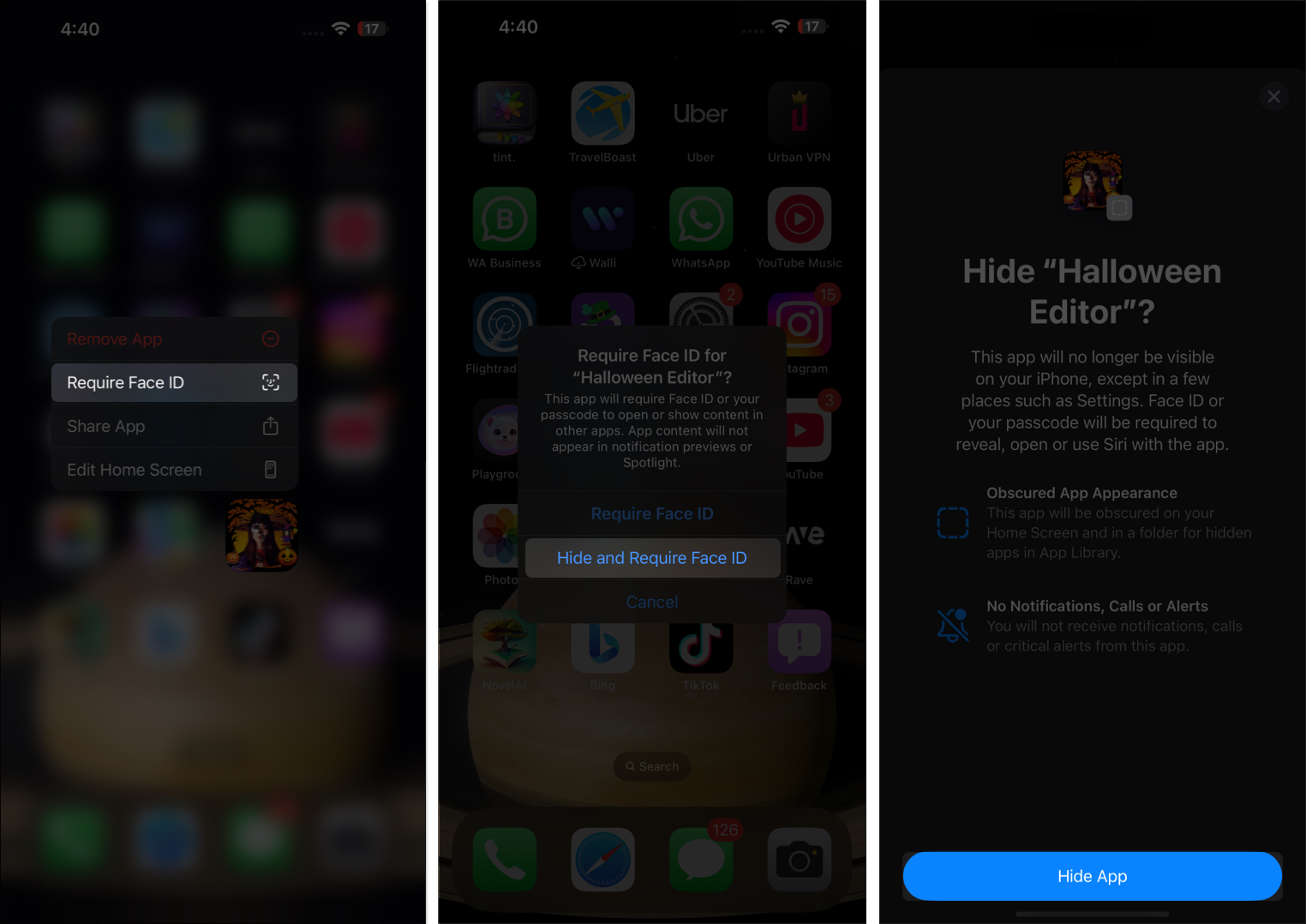
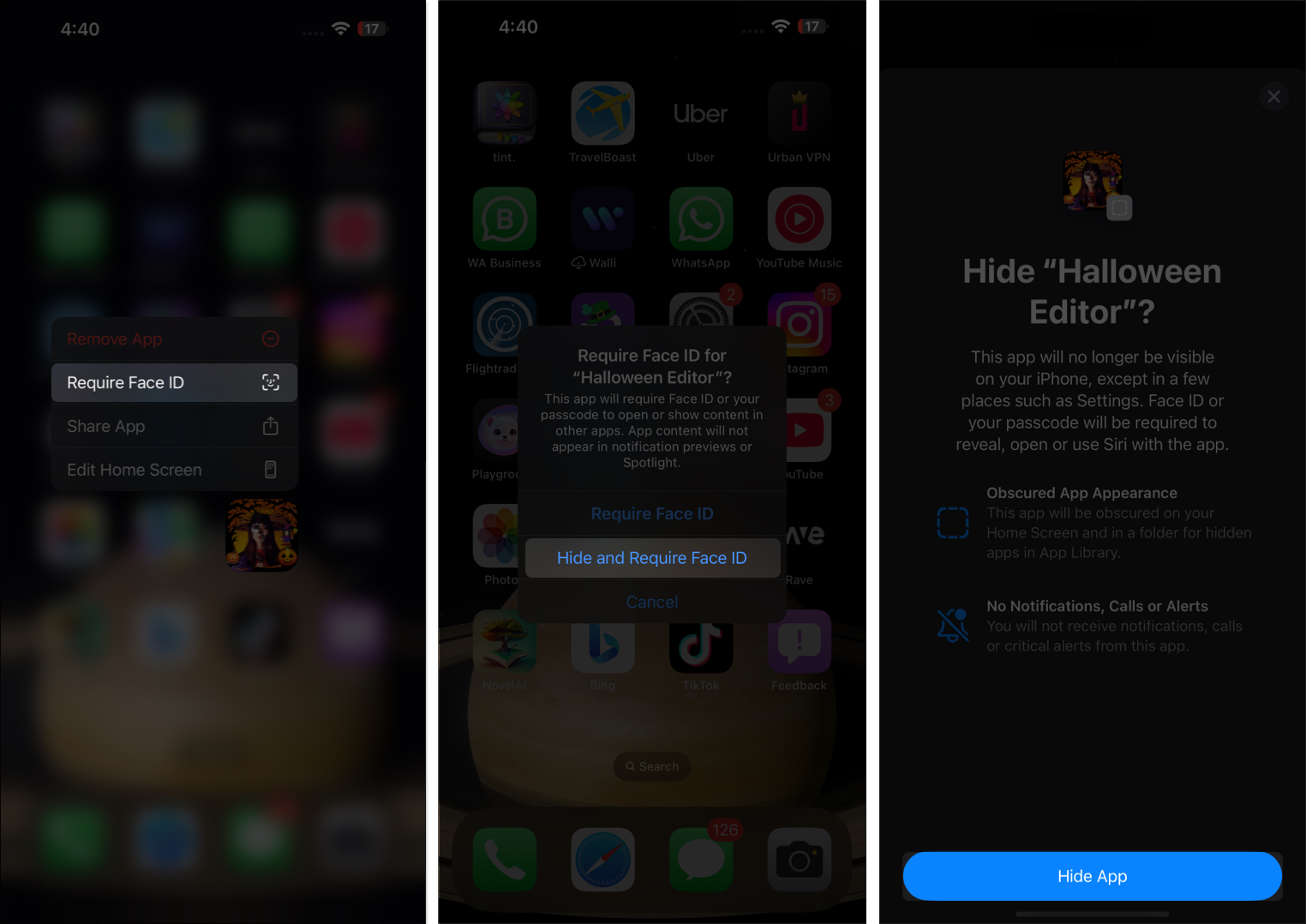
Ia memastikan kandungan aplikasi tidak pernah muncul dalam pemberitahuan atau carian sorotan. Jangan risau! Aplikasi ini masih dipasang dan boleh diakses di perpustakaan aplikasi. Anda sentiasa boleh melepaskannya dan menambahkannya kembali ke skrin utama kemudian.
Cara Menunjukkan atau Menyembunyikan Lencana Pemberitahuan di Perpustakaan Aplikasi
Jika anda seorang minimalis seperti saya, anda mungkin lebih suka melihat lebih bersih di perpustakaan aplikasi anda. Untuk mencapai ini, anda boleh menyembunyikan lencana pemberitahuan di perpustakaan aplikasi.
- Buka Tetapan dan ketik Perpustakaan Laman Utama & Perpustakaan App.
- Di bawah seksyen Lencana Pemberitahuan, tukar pertunjukan di Perpustakaan App Togol On atau Mati.
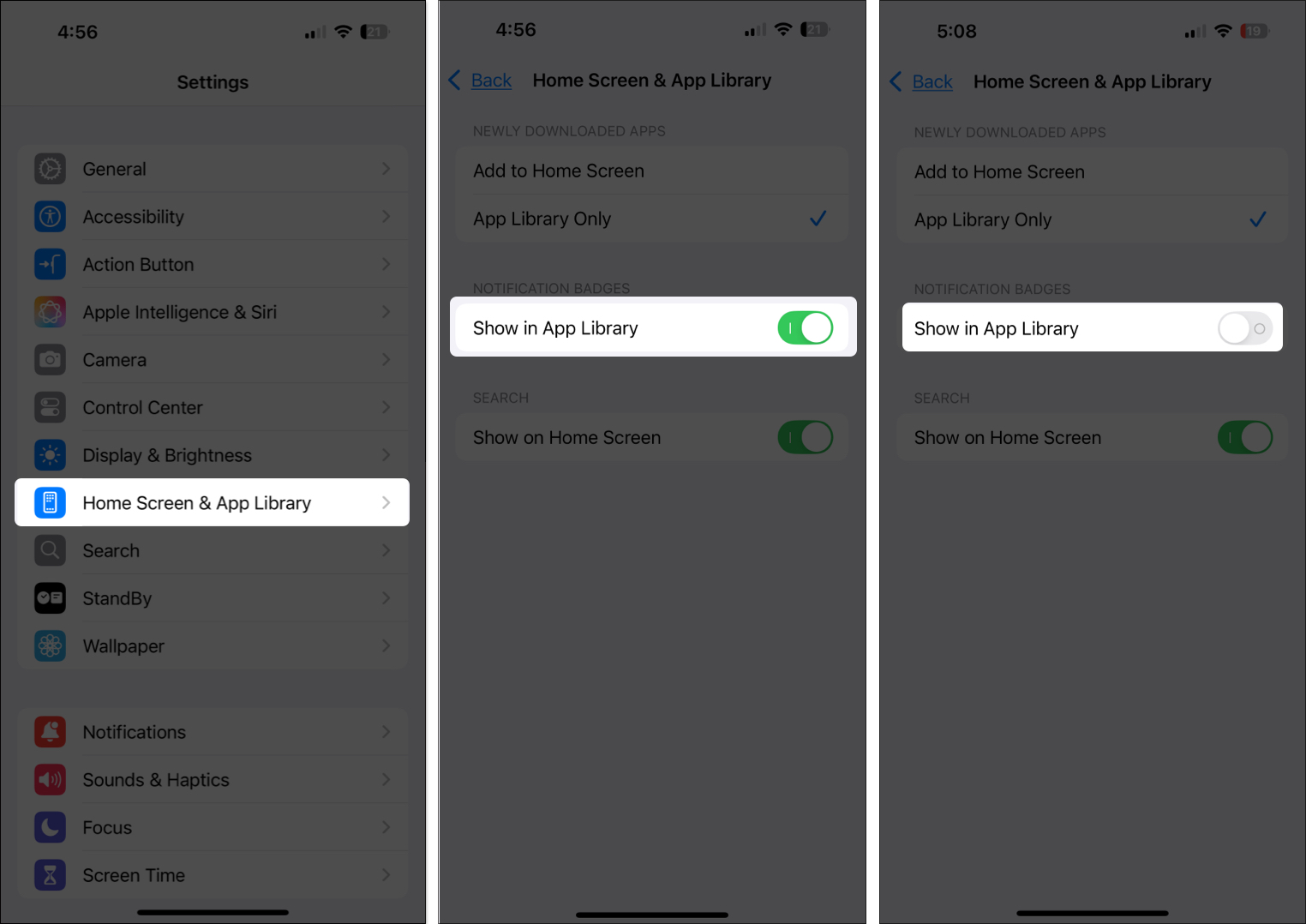
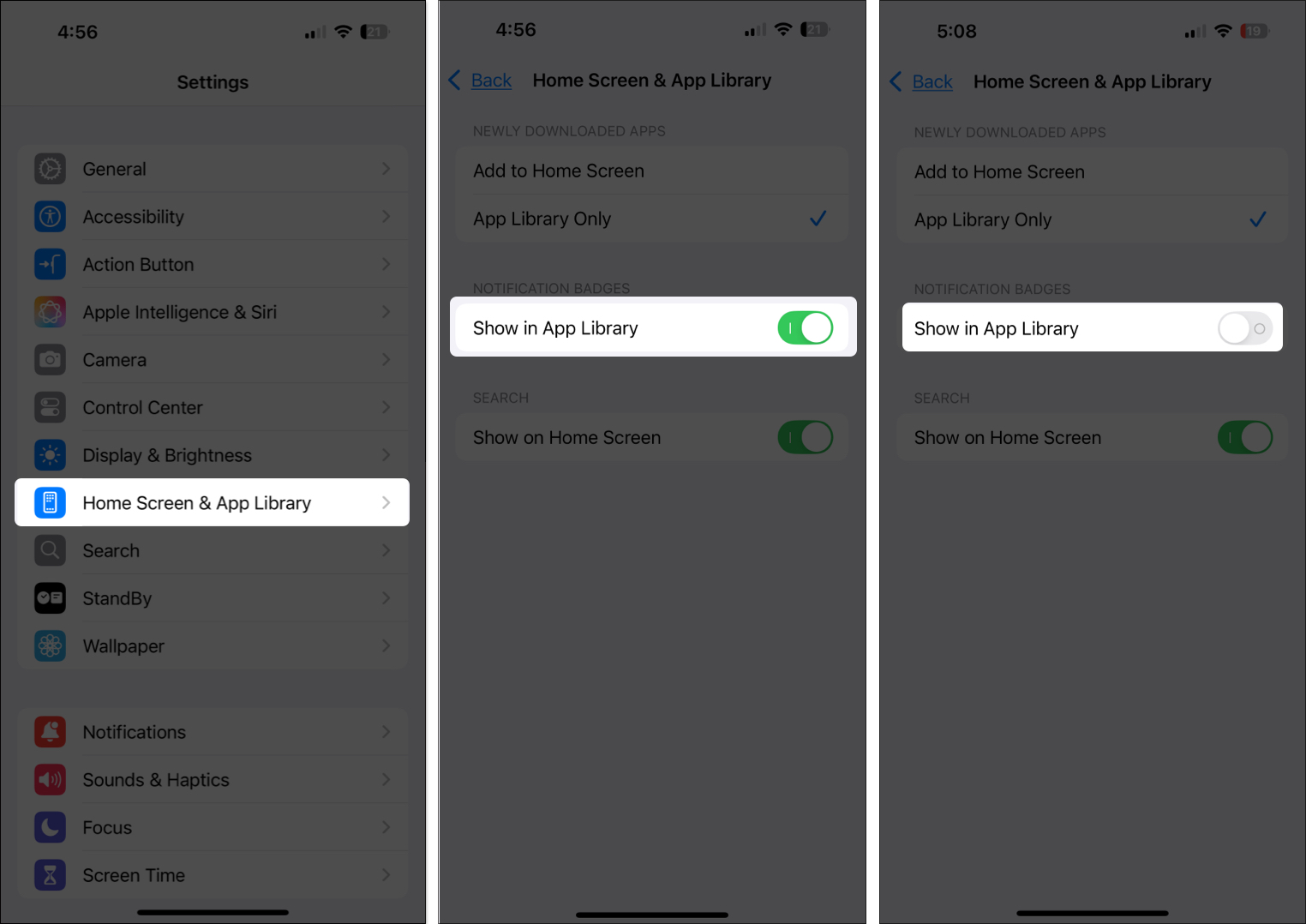
- ON: Anda akan melihat gelembung pemberitahuan merah pada ikon aplikasi.
- OFF: Perpustakaan App akan bebas lencana untuk penampilan yang lebih bersih.
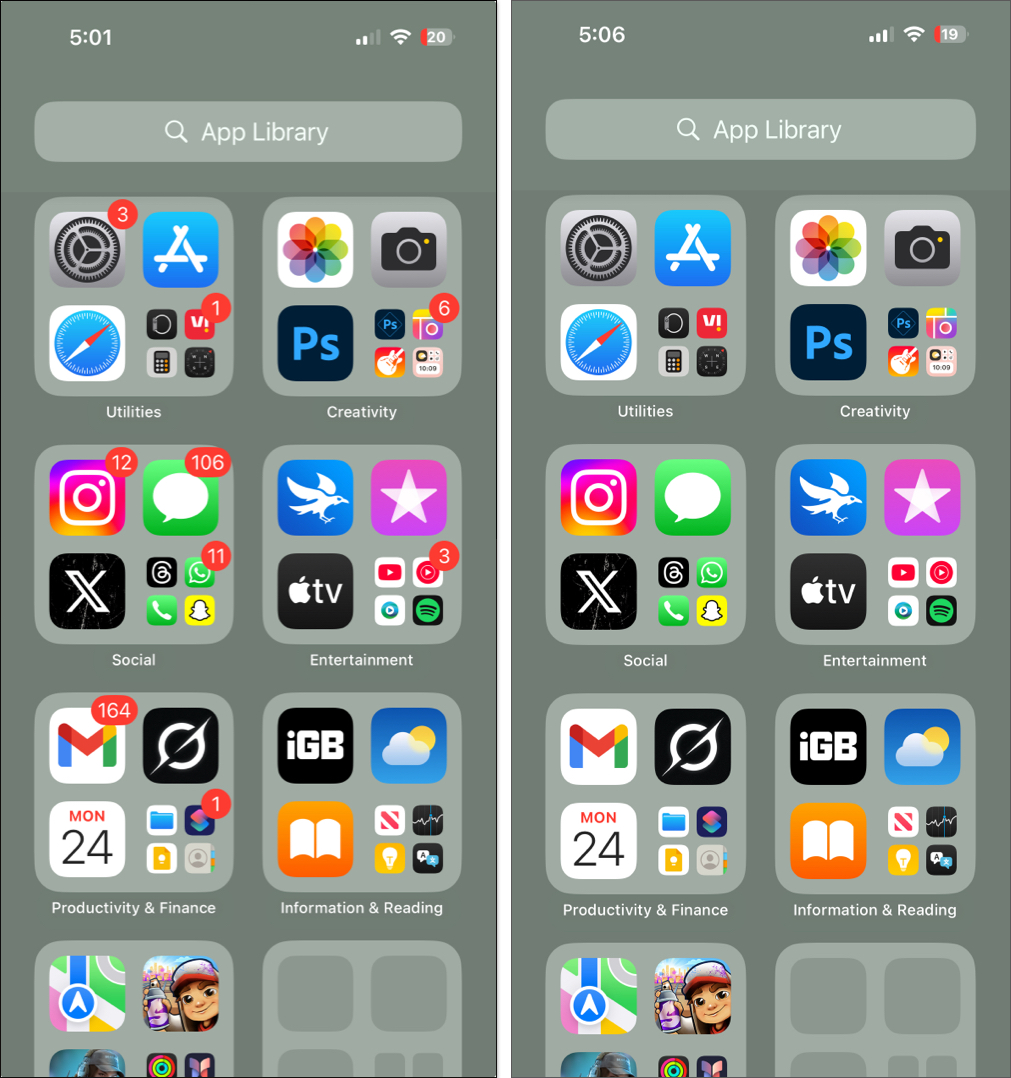
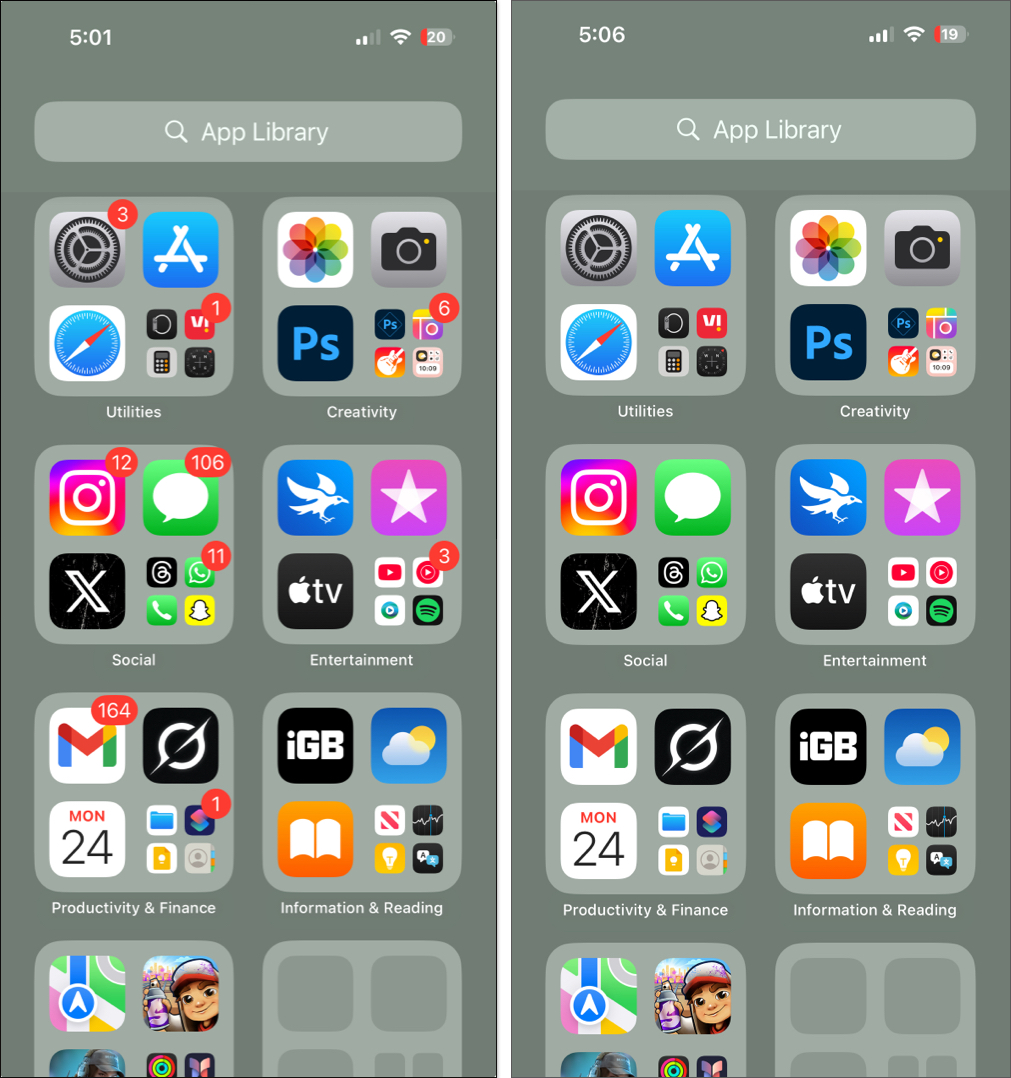
Menandatangani …
Saya harap panduan ini membantu anda memahami dan memanfaatkan sepenuhnya perpustakaan aplikasi di iPhone anda. Sama ada anda lebih suka skrin rumah yang bebas kekacauan atau menikmati tetap teratur, Perpustakaan App adalah penukar permainan. Sekiranya anda mempunyai sebarang pertanyaan, jangan ragu untuk bertanya dalam komen di bawah!
Anda juga boleh membaca:
- Perpustakaan App tidak berfungsi di iPhone? Cara memperbaikinya!
- Cara Mengembalikan Aplikasi Dihapus pada iPhone atau iPad
- Cara Bertukar Antara Apl di iPhone dan iPad
